更新された4月2024:エラーメッセージの表示を停止し、最適化ツールを使用してシステムの速度を低下させます。 今すぐ入手 このリンク
- ダウンロードしてインストール こちらの修理ツール。
- コンピュータをスキャンしてみましょう。
- その後、ツールは あなたのコンピューターを修理する.
一部のユーザーは、90001〜5分ごとにエラー10を受け取ります。 ファイナルファンタジーXIVオンラインで遊ぶ、信頼できるインターネット接続がある場合でも。 この問題は、Windows7およびWindows10で一般的に報告されています。
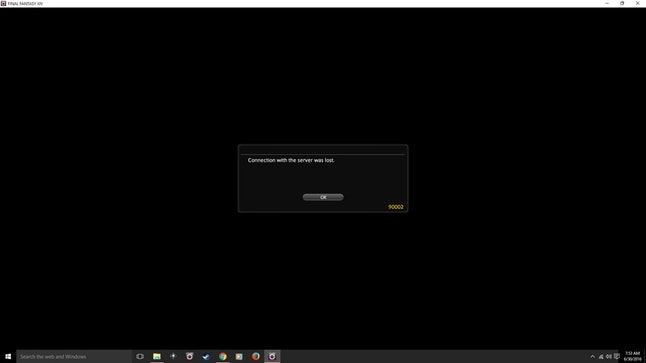
プレーヤーは、「サーバー接続が失われました」としても知られる90001の形式で別の厄介なエラーを受け取りました。 ゲームはゲームから数回分離されます。
この問題に対する公式の解決策はありませんが、何ヶ月もこの問題に直面しているプレイヤーもいます。 Redditor WafforuDealerの提案に従ってネットワークカード(NIC)ドライバーを更新するか、ネットワークカードの電源管理設定を調整するか、それが役立つかどうかを確認してください。 これは通常、ネットワークの不安定性の問題であり、安定させるために別のNICをテストする必要がある場合もあります。
サーバーのステータスを確認する
FFXIVサーバーのステータスページに移動して、近くのサーバーに問題がないことを確認します。 現在接続しているサーバーが「部分メンテナンス」または「メンテナンス」と表示されている場合は、このエラーが解決されている間に別のサーバーに接続してみるか、開発者がサーバーの問題を解決するのを待ちます。
2024 年 XNUMX 月の更新:
ファイルの損失やマルウェアからの保護など、このツールを使用してPCの問題を防ぐことができるようになりました。 さらに、最大のパフォーマンスを得るためにコンピューターを最適化するための優れた方法です。 このプログラムは、Windowsシステムで発生する可能性のある一般的なエラーを簡単に修正します。完璧なソリューションが手元にある場合は、何時間ものトラブルシューティングを行う必要はありません。
- ステップ1: PC Repair&Optimizer Toolをダウンロード (Windows 10、8、7、XP、Vista - マイクロソフトゴールド認定)。
- ステップ2:“スキャンの開始PCの問題の原因である可能性があるWindowsレジストリ問題を見つけるため。
- ステップ3:“全て直すすべての問題を解決します。
FFXIVポートが転送されていることを確認してください

考えられるネットワークの不整合をすでに修正している場合、次に行うことは、エラー90001が ネットワークアドレス変換(NAT)の問題.
NATが閉じていると、ゲームサーバーがエンドユーザーコンピューターと通信するのが困難になるため、接続するサーバーに関係なく、このタイプの切断が発生すると想定できます。
幸いなことに、最近のほとんどのルーターは、ユニバーサルプラグアンドプレイ(UPnP)を使用したオープンNATを完全にサポートしています。 基本的に、これにより、プレイしようとしているゲームに必要なポートが自動的に開き、コンピューターが問題なく外部サーバーに接続できるようになります。
ルーターが自動ポート転送をサポートしている場合は、ルーターの設定に移動してUPnPを有効にします。
ただし、ルーターがUPnPをサポートしていない場合は、ルーター設定でFinal Fantasy XIVOnlineに必要なポートを手動で転送する必要があります。 ただし、開く必要のあるポートの数は、ゲームをプレイしているプラットフォームによって異なることに注意してください。
ルーターでUPnP(ユニバーサルプラグアンドプレイ)を有効にする

- ルーターの製造元によって、動作が異なる場合があります。
ステップ1:ブラウザを開き、ルーター設定ページに移動します。 デフォルトのアドレスは通常192.168.0.1または192.168.1.1です。 - ルーター設定ページに入ります。 デフォルトの資格情報を変更したことがない場合は、ユーザー名とパスワードを使用して管理者にログインできるはずです。 それでも問題が解決しない場合は、ルーターのデフォルトの資格情報にアクセスするための具体的な手順をオンラインで確認してください。
- [WANインターネット接続または転送]タブの[ルーター構成]タブで、UPnP設定を見つけます。
- UPnP設定を有効にします。
- 変更を保存して、ルーターとコンピューターを再起動します。
専門家のヒント: この修復ツールはリポジトリをスキャンし、これらの方法のいずれも機能しなかった場合、破損したファイルまたは欠落しているファイルを置き換えます。 問題がシステムの破損に起因するほとんどの場合にうまく機能します。 このツールは、パフォーマンスを最大化するためにシステムも最適化します。 それはによってダウンロードすることができます ここをクリック

CCNA、Web開発者、PCトラブルシューター
私はコンピュータ愛好家で、実践的なITプロフェッショナルです。 私はコンピュータープログラミング、ハードウェアのトラブルシューティング、修理の分野で長年の経験があります。 私はWeb開発とデータベースデザインを専門としています。 また、ネットワーク設計およびトラブルシューティングに関するCCNA認定も受けています。

